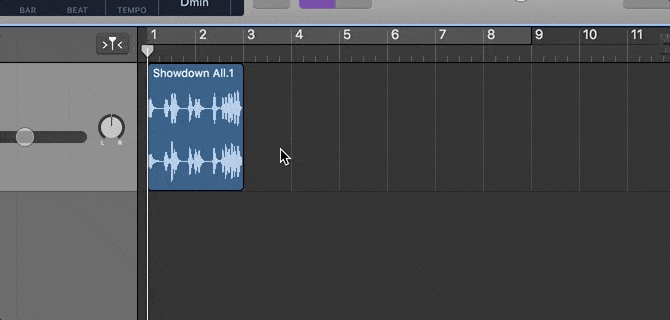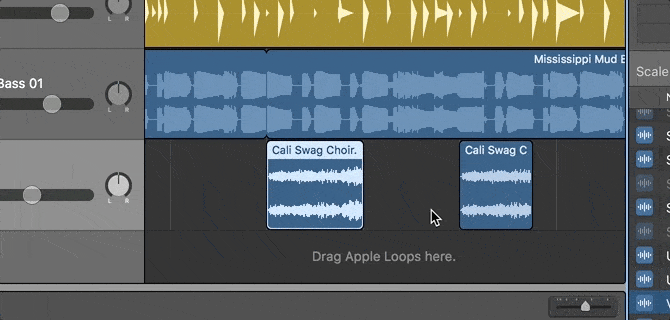Tal vez fue tu sueño componiendo sinfonías El oído es agradable, pero te rendiste porque no querías gastar miles de dólares en equipos y aplicaciones. Bueno, los bucles sin propiedad facilitan GarageBand El proceso de crear, grabar y compartir música que se ve profesional sin gastar mucho dinero.
GarageBand siempre ha sido una aplicación útil Para músicos principiantes y profesionales. , pero la nueva actualización de bucles de audio de Apple (contenido de audio) realizada crear musica Es tan fácil ahora que casi cualquiera puede hacerlo.
Donde no necesitas muchos talentos útiles componer musica utilizando GarageBand. Especialmente con la abundancia de bucles de música gratuitos disponibles en la aplicación y en línea. Es fácil configurar una ruta en unos minutos o pasar horas desperdiciando Crear una nueva canción.

Y dado que hay muchos bucles de música gratuitos disponibles, no hay necesidad de pagar un solo centavo. Aquí le mostramos cómo comenzar crear musica Usando GarageBand usando bucles y muestras...
Consigue algunos bucles
Además de grabar, puede agregar Apple Loops y archivos de audio a celdas en una fila de amplificadores o grabadoras de audio en red, o en una fila vacía. Si su canción tiene una cuadrícula en blanco y contiene regiones en la vista Pistas, puede imprimir todas las regiones de la vista Pistas en la cuadrícula Live Loops.
Donde GarageBand viene repleto de miles de Bucles de música gratis. Simplemente abra la biblioteca de bucles haciendo clic en el botón de bucle 
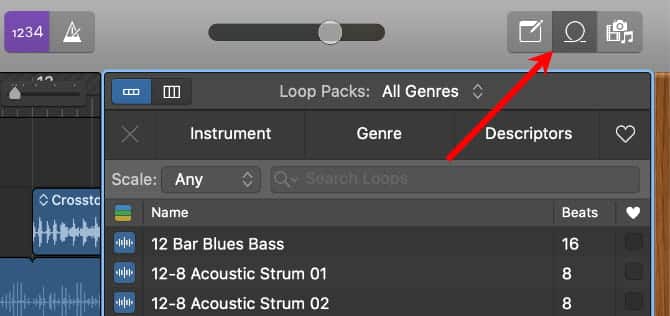
Encontrarás bucles para todo tipo de instrumentos: kits de batería, sintetizadores, guitarras, voces y más. Utilice el instrumento, el género y la descripción que se encuentran arriba de la biblioteca para filtrar la colección y encontrar los bucles que está buscando.
Si el título del bucle es gris, haga clic en la flecha de descarga a la derecha para descargarlo. Además de los que ha hecho clic, GarageBand también puede descargar otros bucles del mismo grupo.
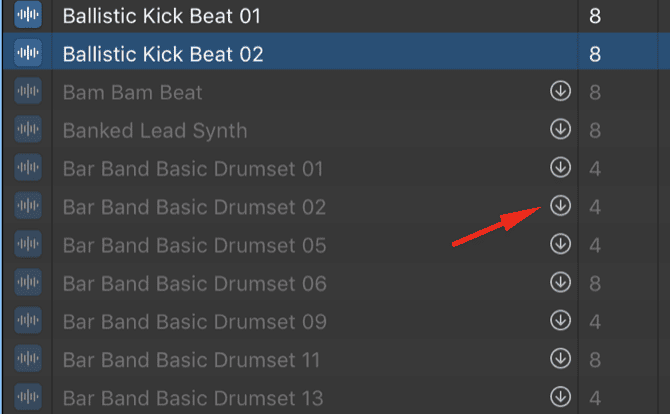
Para obtener una vista previa del bucle, simplemente haga clic en él. Vuelva a hacer clic para pausar la reproducción.
Marque la casilla a la derecha de cada ciclo para marcarlo como favorito. A continuación, puede hacer clic en el icono del corazón en la parte superior derecha de la biblioteca de bucles para ver todos sus bucles favoritos agrupados.
Descargar bucles de otros lugares
Si no puede encontrar lo que desea en la biblioteca de bucles de GarageBand, o si quiere probar algo diferente, hay muchos lugares para descargar bucles de música gratuitos en línea. Nuestro otro artículo enumera dónde encontrar música libre de regalías Entonces comience allí y vea qué pistas de audio adecuado a tu gusto.
A continuación, utilice el motor de búsqueda para buscar en línea “bucles de GarageBand gratuitos [instrumento musical o género]. Muchos de los resultados que obtiene de estas búsquedas en realidad no son gratuitos, pero si busca un poco, debería encontrar lo que está buscando.
Te dio Macloops Pocas de las descargas gratuitas lo son, por lo que este es un buen lugar para comprobarlo. looperman Es otra opción poderosa también.
Si descargó bucles o muestras de otro lugar, simplemente arrástrelos y suéltelos en GarageBand para importarlos a su proyecto.
Empieza a crear música
Ahora he pasado algún tiempo explorando los bucles de música gratuitos que están disponibles en GarageBand o en línea. Así que es hora de empezar a construir un proyecto de GarageBand.
Abre GarageBand y elige Crear proyecto en blanco. Cuando GarageBand le pida que elija un tipo de ruta, seleccione una ruta de instrumento de software. No importa cuál sea la herramienta, porque arrastrará cada bucle a su nueva ruta de todos modos.

Ahora es el momento de empezar Componiendo musica. Puede seguir los pasos a continuación en el orden que desee.
Comience con un ciclo interesante
Suele ser más fácil empezar a crear música en torno a un bucle particularmente interesante. Este bucle sirve como base para tu camino, ya que todos los demás instrumentos musicales que usarás están inspirados en él.
Dedique algún tiempo a buscar en la biblioteca de bucles para encontrar algo que le llame la atención. Es posible que encuentre una excelente percusión, una progresión rítmica distintiva o poderosos ritmos de batería.
Aprender a reproducir música en bucle con GarageBand no podría ser más sencillo. Cuando encuentre un bucle que le guste, simplemente arrástrelo al editor principal. Luego haga clic y arrastre desde el borde superior derecho para duplicarlo.
Ahora puede comenzar a agregar otros elementos a la pista.
añadir tambores
GarageBand incluye varios Drummer Loops 
Ir Pistas -> Nueva Pista y selecciona Baterista 
El panel Drummer aparece en el lado izquierdo de la ventana. Desde aquí, puedes elegir entre una selección de Drummer propios de GarageBand, cada uno con su propio estilo y sabor musical. Es posible que deba probar algunos bucles Drummer diferentes para escuchar las diferencias.
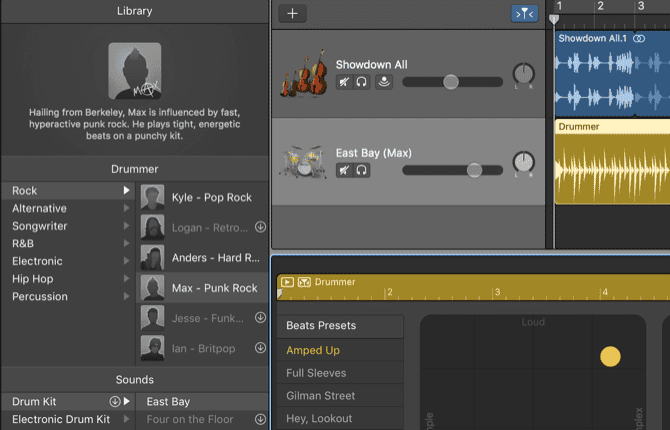
Una vez que eliges el loop de Drummer, todos los ajustes en Drummer Editor están configurados para reproducir el sonido del loop de Drummer.
Ahora puede editar pistas como lo haría con cualquier pista de Drummer utilizando el Editor de Drummer. También puede crear sus propias regiones en la ruta y editarlas libremente.
Cada una de las opciones presentadas aquí lo llevará a un artículo completamente separado, pero puede comenzar jugando con la configuración. Elija diferentes ajustes preestablecidos de Beat de la lista de la izquierda, luego arrastre el punto entre las áreas simple y compleja o alta y suave para ajustar el patrón de ritmo.
También puede seleccionar diferentes partes del grupo para incluirlas en el ritmo. Luego use los controles deslizantes que lo acompañan para cambiar cuánto los usa el baterista.
Puede agregar más Drummer Loops del mismo tipo (audio, electrónico o percusión) a una pista de Drummer existente. Agregar Drummer Loops de varios Drummers a la misma pista puede hacer que el loop suene diferente al de la vista previa.
Si desea agregar un loop de Drummer de un tipo diferente, arrástrelo al área Pistas para crear una nueva pista de Drummer. Un proyecto de GarageBand puede contener hasta seis pistas de Drummer.
Añadir otros instrumentos musicales
Es hora de agregar más instrumentos musicales para animar las cosas. Aquí es donde la enorme biblioteca de bucles de música gratuitos de GarageBand resulta realmente útil. Para tus primeras pistas, tal vez quieras probar la guitarra y la voz. Pero con miles de opciones, puedes pasar horas probando cosas nuevas.
El mejor consejo aquí es ejecutar tantas opciones diferentes como sea posible para encontrar lo que se adapte a su estilo. Intente agregar bucles más altos y más bajos para darle profundidad a su pista. Mezcle instrumentos de diferentes géneros o descripciones (usando la biblioteca de loops para buscar por ambos). Y prueba diferentes combinaciones de instrumentos musicales para completar el sonido.
Incluso puedes aprender lo básico. Teoría musical para llevar tus episodios al siguiente nivel.
Juega con el volumen y la pista de cada pista mientras agregas nuevos bucles a tu canción para mantenerla equilibrada. Puede hacerlo usando los controles deslizantes de volumen y las perillas de movimiento a la izquierda de la ventana principal.
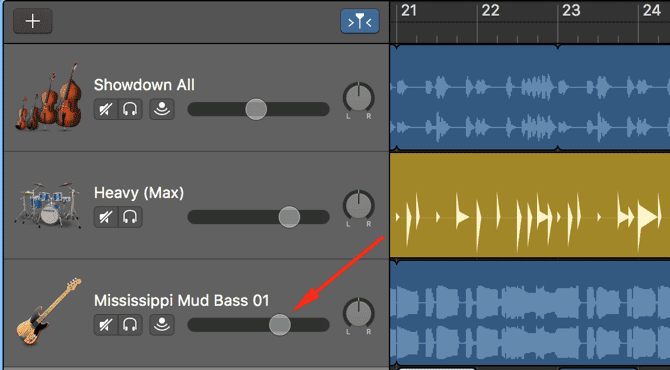
Darle a tu música algo de estructura
Es importante agregar variedad y estructura a tus canciones, para que no suenen demasiado monótonas. Hay muchas maneras de hacer esto. Para empezar, haz que tus bucles entren y salgan en diferentes puntos o haz que se acumulen gradualmente uno por uno.
Vaya a los bucles relevantes de las secciones de coro o arcade e intente incluir diferentes grupos de instrumentos que se tocan al mismo tiempo. Incluso puede cortar los bucles haciendo clic y arrastrando desde la parte inferior derecha para que desaparezcan en el centro de la barra.
Dale a la batería algo de variedad.
Es fácil agregar variedad a su batería si usa Drummer Loops creados por GarageBand. Simplemente haga clic en el icono + Al final de cada Drummer Loop para crear una nueva región de Drummer, luego realice cambios en la configuración de Drummer para esa nueva región.
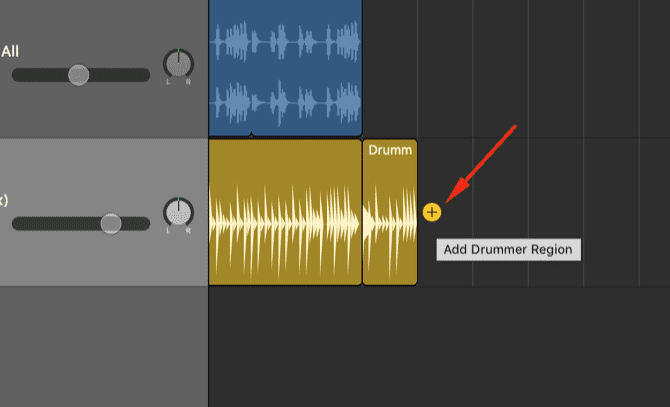
Pruebe diferentes Drummer Loops, cambie la velocidad o elija una complejidad y un tamaño de patrón diferentes. Incluso puede hacer que los tambores desaparezcan por completo, o incluir el tambor grande y el charles momentáneamente.
El Drummer de Apple no solo llama a la puerta. Ahí es donde se agrega más variedad. Puede indicarle cuántos tiempos agregar girando la perilla de relleno: súbalo para más tiempos o bájelo para menos tiempos.
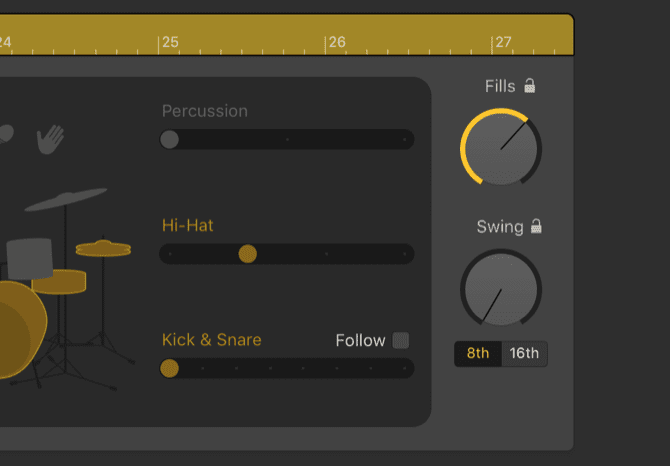
Añadir un giro en el bucle
Una vez que tenga una pista de audio decente en sus manos, es hora de agregar un poco de sabor extra. Encuentre un bucle particularmente bueno y agregue secciones cortas a medida que avanza.
Puede ser una buena idea usarlo antes de ingresar a cada coro o reproducirlo una vez cada pocos compases a lo largo de la canción. Cualquier cosa que haga que tu música sea menos predecible.
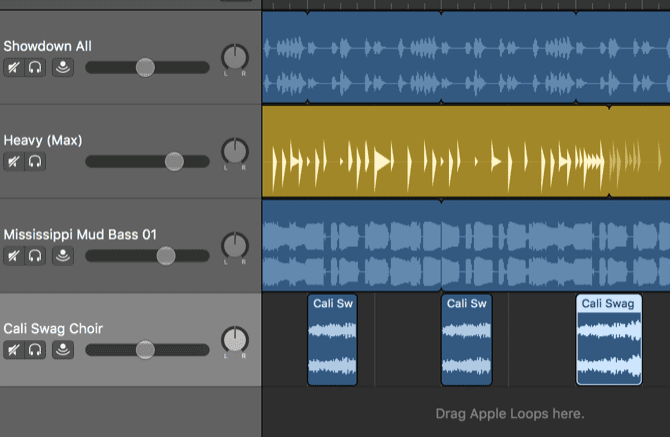
Como con cualquier tipo de arte, esta es una elección estilística.
Juega y crea música con loops
Crear música se trata de experimentar y probar. Y con instrumentos disponibles de bucles de forma gratuita directamente en GarageBand (así como cualquier otro bucle Puedes encontrarlo en línea), tienes suficiente material para experimentar durante mucho tiempo. ¡Comience a desarrollar un estilo, cree algunas pistas y luego comparta su música con el mundo!
GarageBand te permite exportar directamente a la aplicación Música o a SoundCloud desde el menú compartir. Puede usar el mismo menú para exportar su canción a su disco duro. Cárguelo en YouTube, reprodúzcalo en su sitio web o busque otra forma de publicarlo.
Ni siquiera necesitas usar una computadora para seguir componiendo música con loops. hay mucho de Geniales aplicaciones de creación de música para iPhone que puede usar para crear nuevas canciones incluso sobre la marcha.